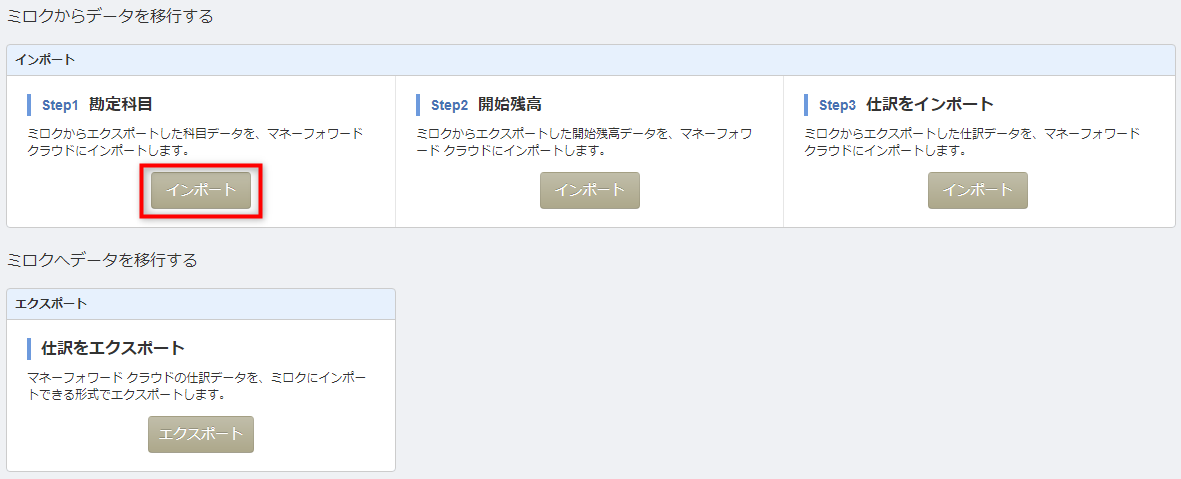機能説明
株式会社ミロク情報サービス社製の「ACELINK NX-Pro」から出力した勘定科目および補助科目をインポートすることができます。
対象ユーザー
マネーフォワード クラウド会計・マネーフォワード クラウド確定申告ユーザー
対象ページ
使用ポイント
ACELINK NX-Proと同じ勘定科目名称で利用したい
マネーフォワード クラウドと名称の異なる勘定科目で利用している場合、勘定科目インポートを行うことで同じ名称で利用ができます。
(会計大将、会計Plusをご利用のお客さまが対象です)
インポートの順番
ACELINK NX-Proからは、勘定科目、開始残高、仕訳データのインポートが可能です。
下記の順番でご操作をいただくことでスムーズにマネーフォワード クラウド会計・確定申告への移行が可能です。
まずは最初に勘定科目のインポートから行いましょう。
- Step1 勘定科目のインポート
当ページでご案内します。 - Step2 開始残高のインポート
「ACELINK NX-Proの開始残高インポート」機能の使い方(使い方ガイド) - Step3 仕訳のインポート
「ACELINK NX-Proの仕訳インポート」機能の使い方(使い方ガイド)
目次
1.ACELINK NX-Proからのエクスポート
ACELINK NX-Proより、マネーフォワード クラウドへインポートする勘定科目(補助科目)のデータをファイルとして出力します。
(1)ACELINK NX-Proのソフトを開き、科目設定の「勘定科目」を選択してください。
(お使いのパッケージにより操作手順は多少異なります)
※会計Plusの場合は、画面左メニューの「8.導入登録処理」より選択できます。
【科目設定】
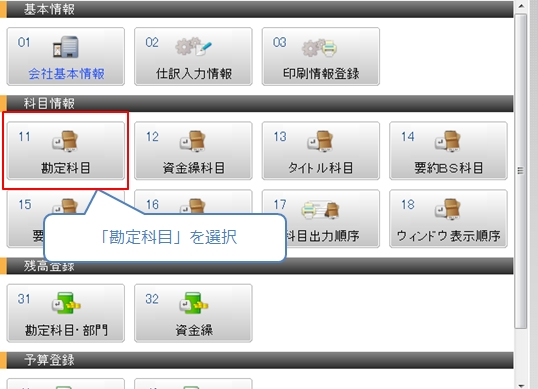
出典:株式会社ミロク情報サービス,「ACELINK NX-Pro」(2017年10月30日)
(2)科目分類を選択し、「印刷」ボタンを押してください。科目分類はどの項目を選んでいただいても構いません。
【勘定科目】
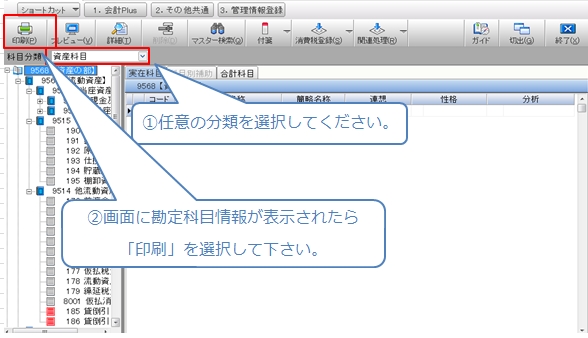
(3)印刷条件を選択できるウインドウが開きますので、「実在科目登録リスト(詳細)」を選択しファイルを出力します。
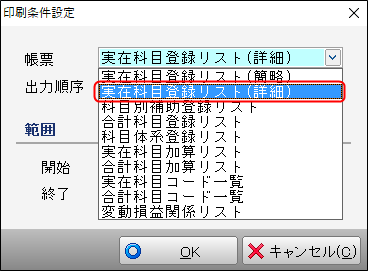
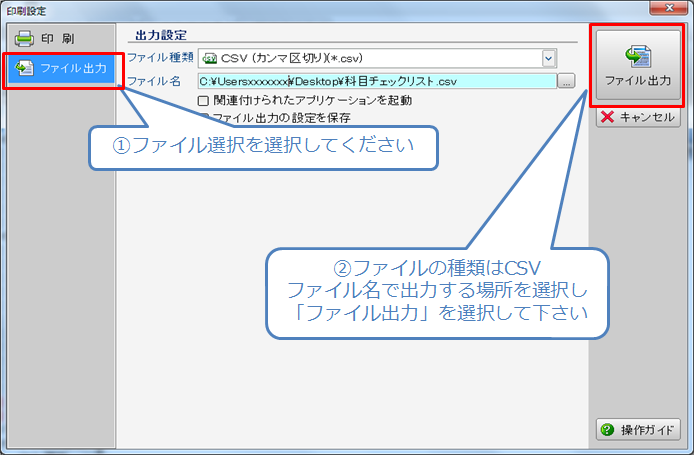
(4)「科目体系登録リスト」と「科目別補助登録リスト」についても(3)と同様に出力を行ってください。
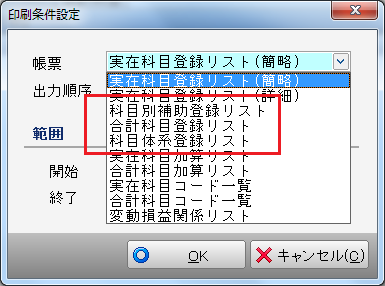
2.マネーフォワード クラウドへのインポート
次に、マネーフォワード クラウドでインポートを行います。
各種設定>他社ソフトデータの移行>ミロクを開きます。
Step1の勘定科目のインポートボタンをクリックします。
勘定科目をアップロードします。補助科目をアップロードするときもこの項目からアップロードをおこないます。
※ 勘定科目のアップロードの際は、「実在科目登録リスト(詳細)」と「科目体系登録リスト」をアップロードする必要があります。補助科目用ファイル(科目別補助登録リスト)のアップロードは任意ですが、必ず勘定科目を先にアップロードしてください。
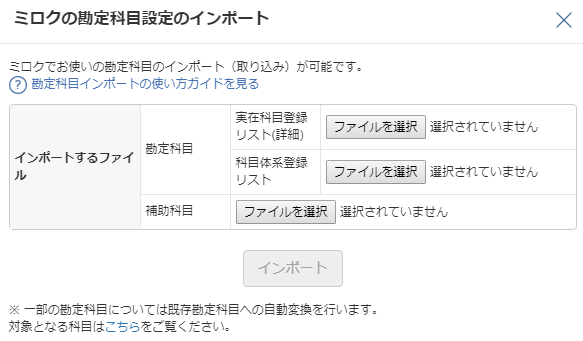
インポートが完了します。各種設定>勘定科目よりインポートが行えているかを確認してください。
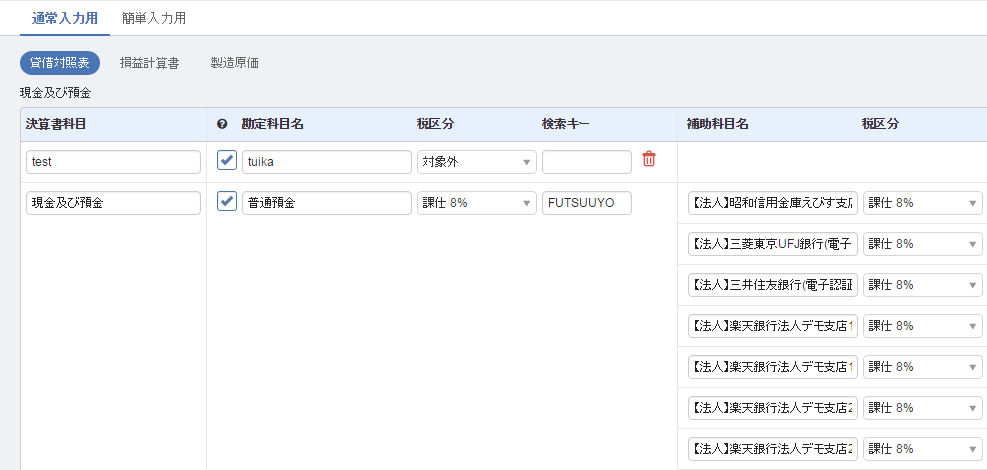
※本サポートサイトは、マネーフォワード クラウドの操作方法等の案内を目的としており、法律的またはその他アドバイスの提供を目的としたものではありません。当社は本サイトに記載している内容の正確性・妥当性の確保に努めておりますが、実際のご利用にあたっては、個別の事情を適宜専門家に相談するなど、ご自身の判断でご利用ください。
頂いた内容は、当サイトのコンテンツの内容改善のためにのみ使用いたします。


よく見られているガイド
- 仕訳ガイド取引入力・仕訳
- 「連携サービスから入力」の使い方取引入力・仕訳
- 「メンバー追加・管理設定」の使い方全般設定(ユーザー、メンバー、プラン等)